Cómo evitar que Windows se conecte automáticamente a una red Wi-Fi

Windows se conecta automáticamente a las redes Wi-Fi a las que se haya conectado previamente. En Windows 10, puede decirle a Windows que no se conecte automáticamente a ciertas redes. Windows recordará la frase de contraseña y otros detalles de conexión, pero solo se conectará cuando inicie una conexión manualmente.
Esto es útil para las redes públicas de Wi-Fi a las que no siempre desea conectarse automáticamente, especialmente si requieren una conexión. inicie sesión o tenga Internet lento.
En Windows 10
RELACIONADO: Cómo eliminar una red Wi-Fi guardada en Windows 10
Para detener Windows automáticamente, conectándose a una red Wi-Fi en En el futuro, puede simplemente elegir esta opción mientras se conecta a una red.
Cuando selecciona una red en el menú emergente de Wi-Fi, desmarque la casilla "Conectar automáticamente" antes de hacer clic en el botón "Conectar".
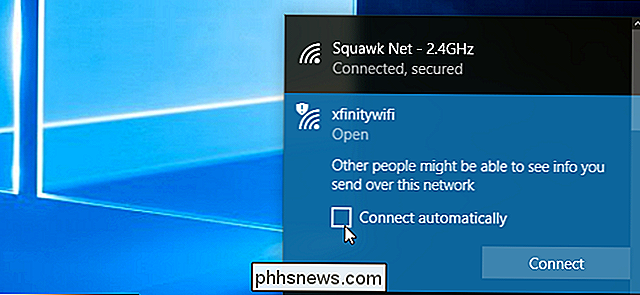
Si no está cerca de la red en este momento, no verá la red en el panel de Wi-Fi. Sin embargo, aún puede editar el perfil de red Wi-Fi guardado en su sistema para modificar esta configuración.
Para hacerlo, diríjase a Configuración> Red e Internet> Wi-Fi. Haga clic en el enlace "Administrar redes conocidas".
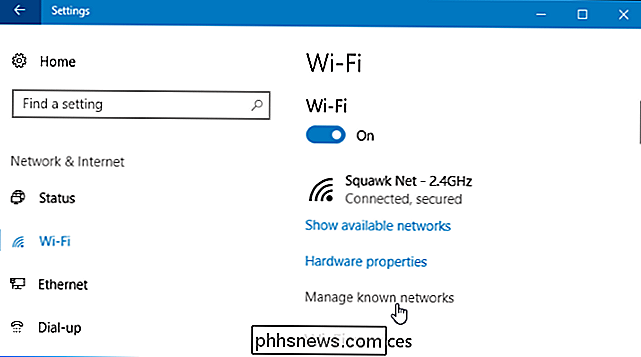
Seleccione la red que desea editar en la lista y haga clic en "Propiedades". Puede usar el cuadro de búsqueda o las opciones de filtro para encontrar la red precisa que está buscando aquí.
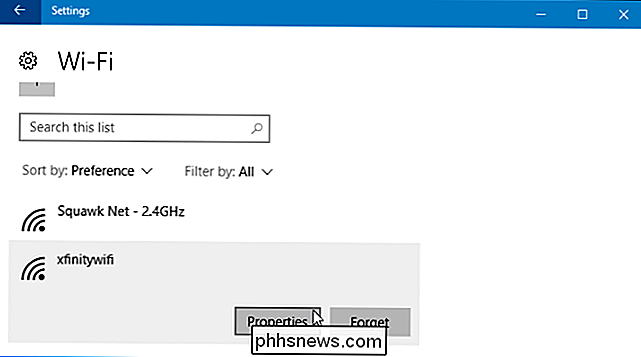
Establezca aquí la opción "Conectar automáticamente cuando está en el rango" en "Desactivado". Windows no se conectará automáticamente a la red, pero puede conectarse manualmente a la red sin volver a ingresar su frase de contraseña y otras configuraciones.
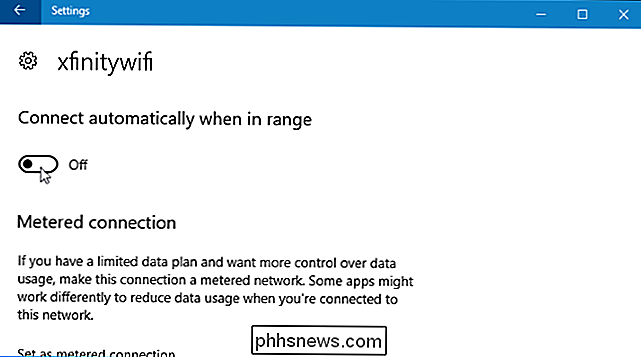
En Windows 7 y 8
Esta opción no está disponible en Windows 7 y 8 . Si tiene credenciales de una red Wi-Fi guardadas en su sistema, Windows se conectará automáticamente a ella. La única forma de evitar que Windows se vuelva a conectar automáticamente a una red Wi-Fi guardada es decirle a Windows que "olvide" por completo la red Wi-Fi guardada. Esto significa que tendrá que volver a ingresar la frase de contraseña de la red Wi-Fi y otras credenciales si alguna vez desea usarla en el futuro.
RELACIONADO: Cómo habilitar redes inalámbricas específicas de usuario en Windows 7
Para olvidarse de una red en Windows 7, diríjase a Panel de control> Ver el estado y las tareas de la red> Administrar redes inalámbricas. Seleccione la red Wi-Fi que desea olvidar y haga clic en "Eliminar".
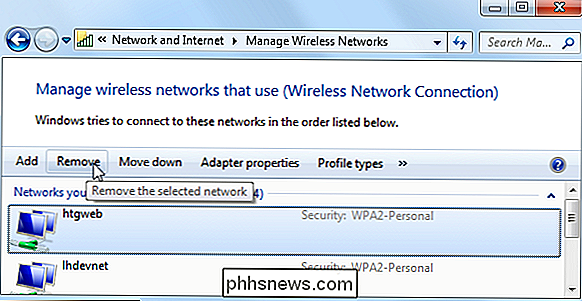
RELACIONADO: Cómo "olvidar" una red cableada (o inalámbrica) en Windows 8.1
En Windows 8, debe usar el comando netsh del Símbolo del sistema para eliminar una red Wi-Fi guardada.
Para ello, ejecute una ventana del símbolo del sistema y ejecute el siguiente comando, reemplazando "WiFiName" con el nombre de la red Wi-Fi guardada.
netsh wlan delete profile name = "WiFiName"

Después de ejecutar este comando, su computadora olvidará la red.

Probablemente haya visto surgir el término "API". El sistema operativo, el navegador web y las actualizaciones de aplicaciones a menudo anuncian nuevas API para desarrolladores. Pero, ¿qué es una API? Interfaz de programación de aplicaciones El término API es un acrónimo, y significa "Interfaz de programación de aplicaciones".

Los mejores juegos "similares a consolas" para iPhone, iPad y Android
Los juegos han sido un elemento básico de las tiendas de aplicaciones desde el inicio de los teléfonos inteligentes. Pero en aquel entonces, los juegos más populares eran breves y rápidos, no las aventuras en profundidad que encontrarías en las consolas de juegos. Pero los tiempos han cambiado. Los teléfonos y las tabletas pueden no estar a la altura de las PC, Xboxes y PlayStations cuando se trata de juegos, pero los juegos de alta calidad en los que puede hundirse son cada vez más comunes en las plataformas móviles.



